 1675
1675
 0
0
Cách tải video từ Facebook về máy tính có & không sử dụng phần mềm.
Tổng hợp những cách cực kỳ đơn giản chỉ với vài thao tác, ai cũng làm được.
Mọi người tải video lên Facebook ngày càng nhiều, không kém gì Youtube. Vậy làm sao để tải về những video bạn yêu thích trên Facebook để xem offline hoặc đơn giản là cho đỡ giật lag. Thủ thuật bên dưới sẽ giúp bạn giải quyết vấn đề này, hơn thế nữa nó còn rất dễ làm và dễ nhớ, xem một lần là bạn không cần xem lại.
Cách tải video trên Facebook về máy tính KHÔNG sử dụng phần mềm
Tóm tắt ngắn gọn cách này đó là bạn mở video bằng phiên bản di động của Facebook, sẽ thấy nút Download góc dưới bên phải của video.
Nếu ai đã từng xem cách tải video từ Youtube không cần phần mềm mà Thuthuattienich đã hướng dẫn thì có thể nhận ra là cách làm này tương tự cách đó.
Bắt đầu nào…
Bước 1: Nhấn chuột phải lên video trên Facebook bạn muốn tải về máy tính chọn Show video URL .
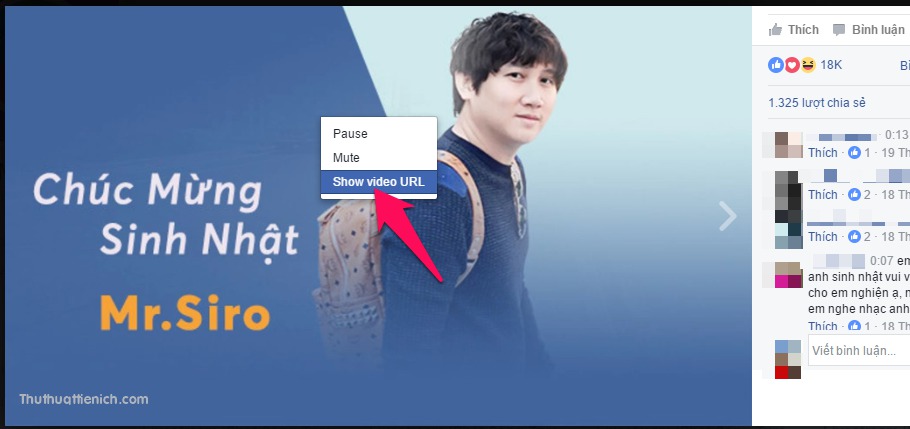
Bước 2: Copy URL của video bằng cách nhấn chuột phải lên URL của video chọn Sao chép (hoặc Copy).
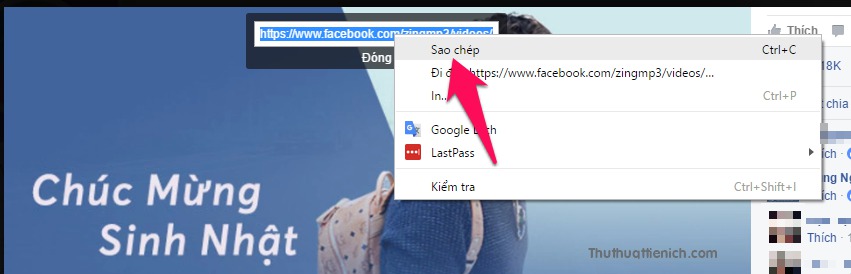
Bước 3: Dán địa chỉ URL vừa copy lên thanh địa chỉ của trình duyệt web.
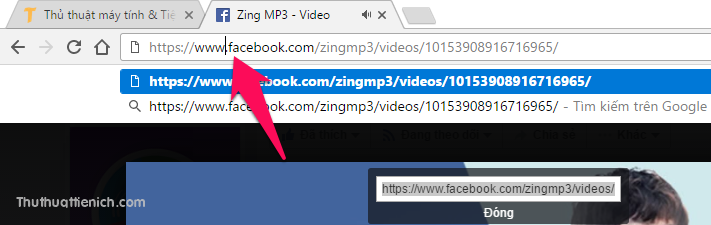
Bước 4: Thay thế www trong URL bằng chữ m .
Ví dụ: URL gốc là https://www.facebook.com /zingmp3/videos/10153908916716965/
Sau khi thay thế www trong URL bằng chữ m ta sẽ được URL mới như sau:
https://m.facebook.com /zingmp3/videos/10153908916716965/
hoặc bạn cũng có thể xóa cả https:// đi cũng được:
m.facebook.com /zingmp3/videos/10153908916716965/
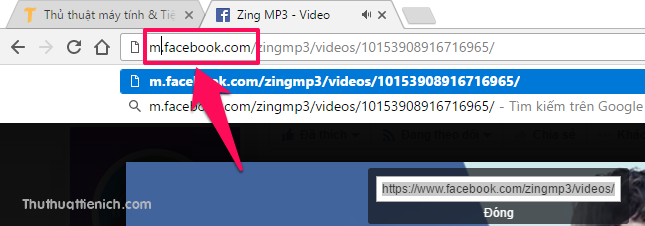
Bước 5: Sau khi tạo xong URL mới, bạn nhấn nút Enter để truy cập phiên bản di động của Facebook.
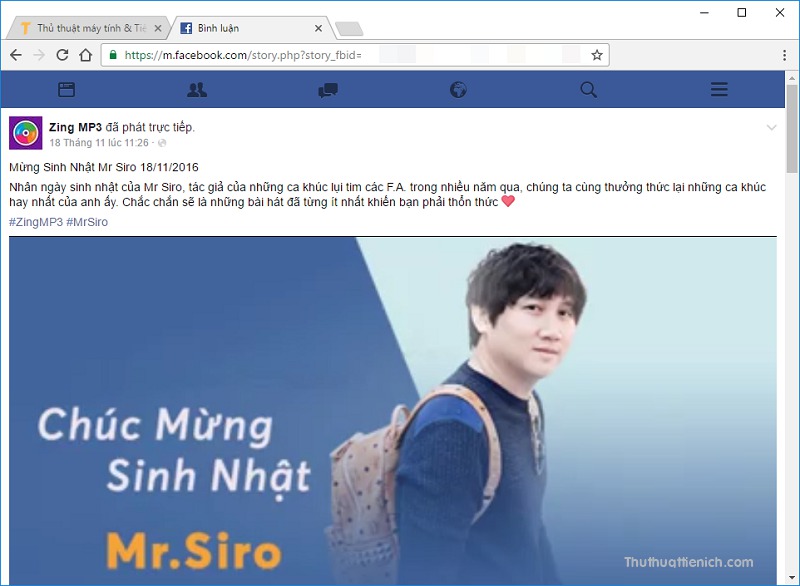
Bước 6: Bạn nhấn nút download (mũi tên xổ xuống) góc dưới bên phải video để tải video về máy tính.
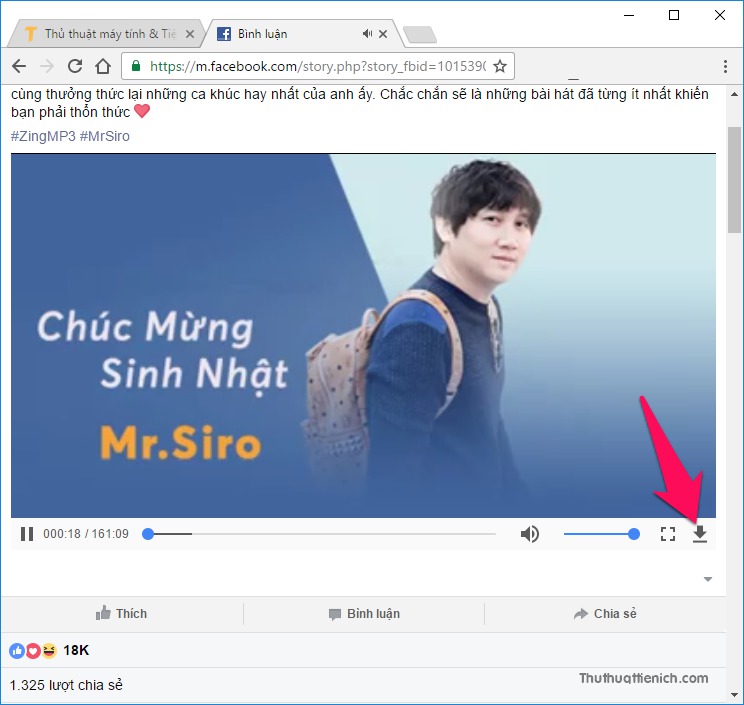
Hoặc chạy video, sau đó nhấn chuột phải lên video chọn Lưu video thành… (hoặc Save video as…).
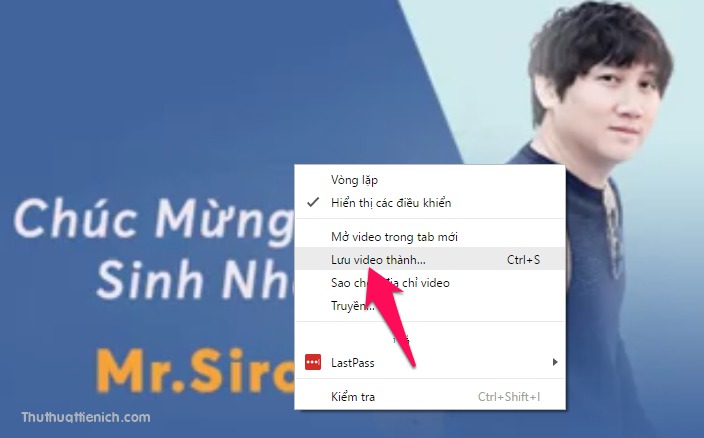
Bước 7: Cuối cùng là chọn nơi lưu video trên máy tính, tên video (File name) sau đó nhấn nút Save để tải video.
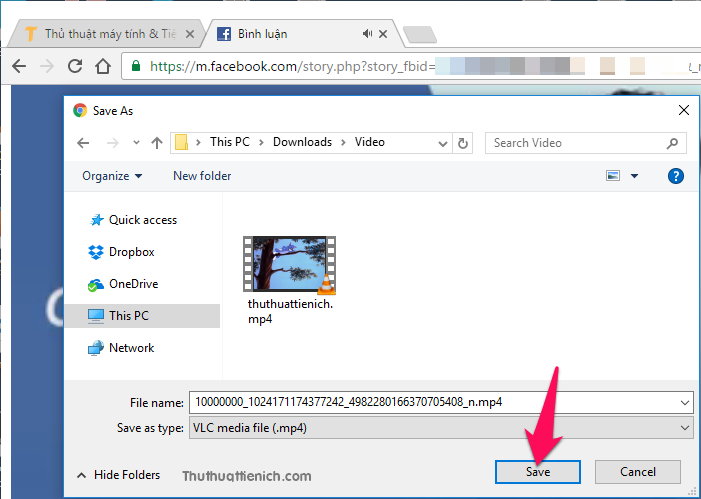
Chúc các bạn thành công!
Tổng hợp những cách cực kỳ đơn giản chỉ với vài thao tác, ai cũng làm được.
Mọi người tải video lên Facebook ngày càng nhiều, không kém gì Youtube. Vậy làm sao để tải về những video bạn yêu thích trên Facebook để xem offline hoặc đơn giản là cho đỡ giật lag. Thủ thuật bên dưới sẽ giúp bạn giải quyết vấn đề này, hơn thế nữa nó còn rất dễ làm và dễ nhớ, xem một lần là bạn không cần xem lại.
Cách tải video trên Facebook về máy tính KHÔNG sử dụng phần mềm
Tóm tắt ngắn gọn cách này đó là bạn mở video bằng phiên bản di động của Facebook, sẽ thấy nút Download góc dưới bên phải của video.
Nếu ai đã từng xem cách tải video từ Youtube không cần phần mềm mà Thuthuattienich đã hướng dẫn thì có thể nhận ra là cách làm này tương tự cách đó.
- Ưu điểm: Dễ làm, không cần cài thêm bất cứ phần mềm nào
- Nhược điểm: Không chọn được chất lượng video tải về
Bắt đầu nào…
Bước 1: Nhấn chuột phải lên video trên Facebook bạn muốn tải về máy tính chọn Show video URL .
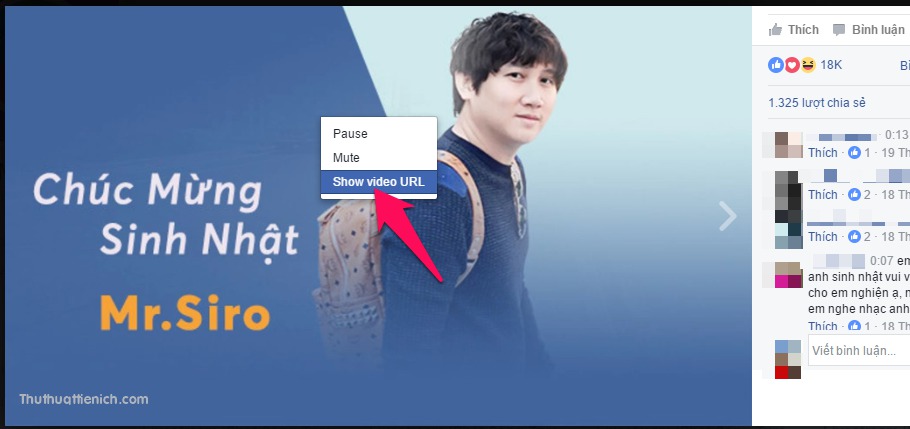
Bước 2: Copy URL của video bằng cách nhấn chuột phải lên URL của video chọn Sao chép (hoặc Copy).
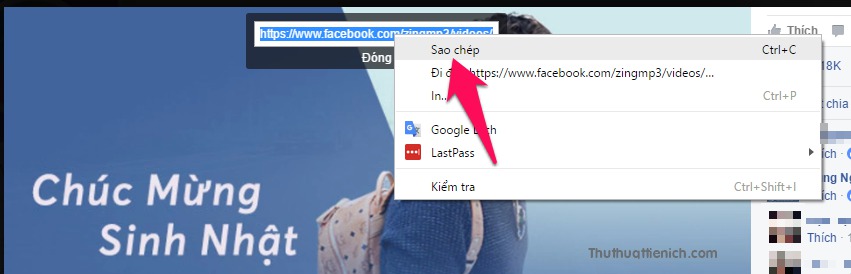
Bước 3: Dán địa chỉ URL vừa copy lên thanh địa chỉ của trình duyệt web.
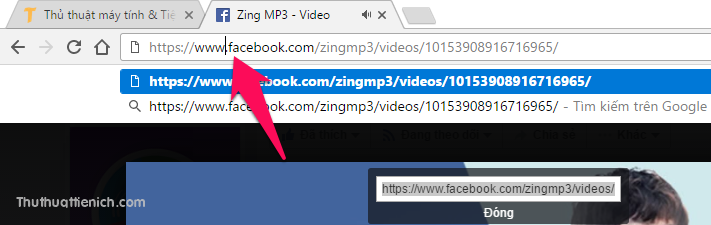
Bước 4: Thay thế www trong URL bằng chữ m .
Ví dụ: URL gốc là https://www.facebook.com /zingmp3/videos/10153908916716965/
Sau khi thay thế www trong URL bằng chữ m ta sẽ được URL mới như sau:
https://m.facebook.com /zingmp3/videos/10153908916716965/
hoặc bạn cũng có thể xóa cả https:// đi cũng được:
m.facebook.com /zingmp3/videos/10153908916716965/
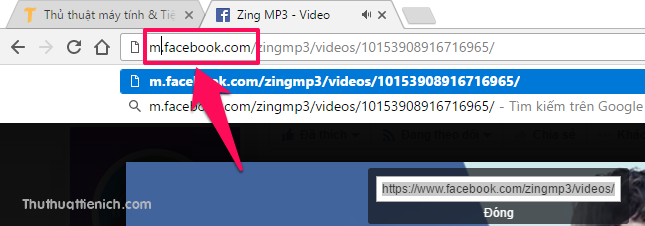
Bước 5: Sau khi tạo xong URL mới, bạn nhấn nút Enter để truy cập phiên bản di động của Facebook.
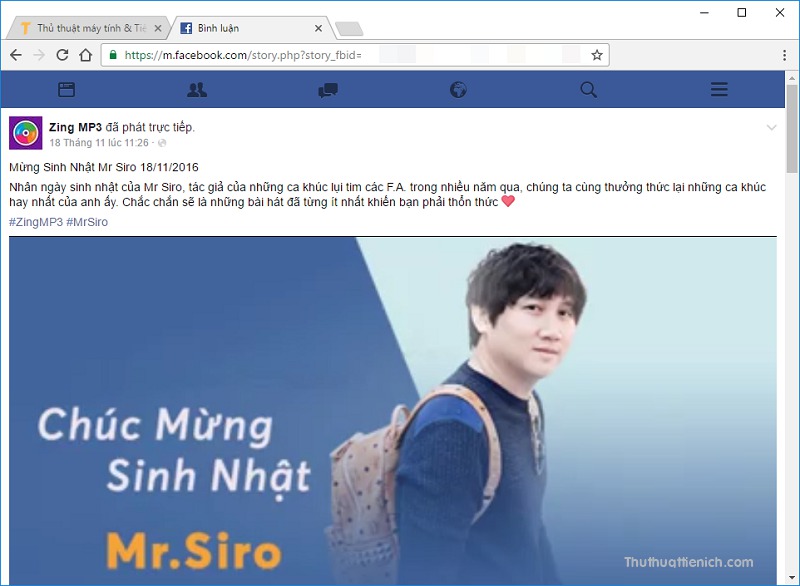
Bước 6: Bạn nhấn nút download (mũi tên xổ xuống) góc dưới bên phải video để tải video về máy tính.
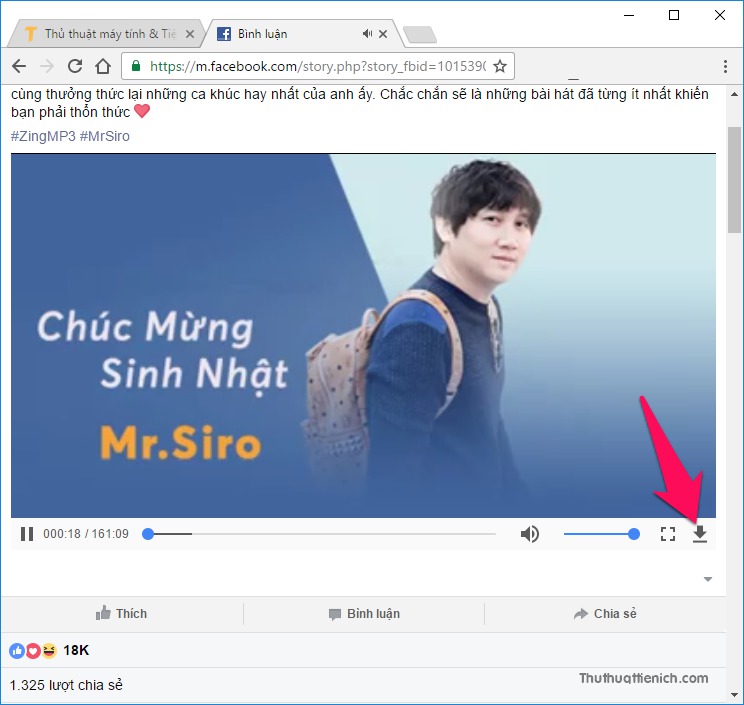
Hoặc chạy video, sau đó nhấn chuột phải lên video chọn Lưu video thành… (hoặc Save video as…).
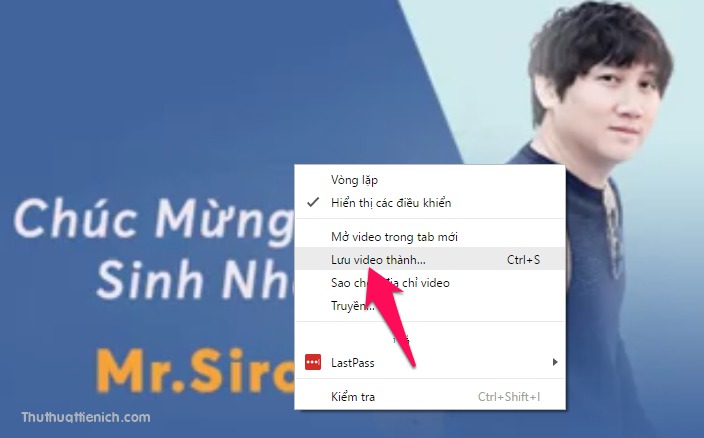
Bước 7: Cuối cùng là chọn nơi lưu video trên máy tính, tên video (File name) sau đó nhấn nút Save để tải video.
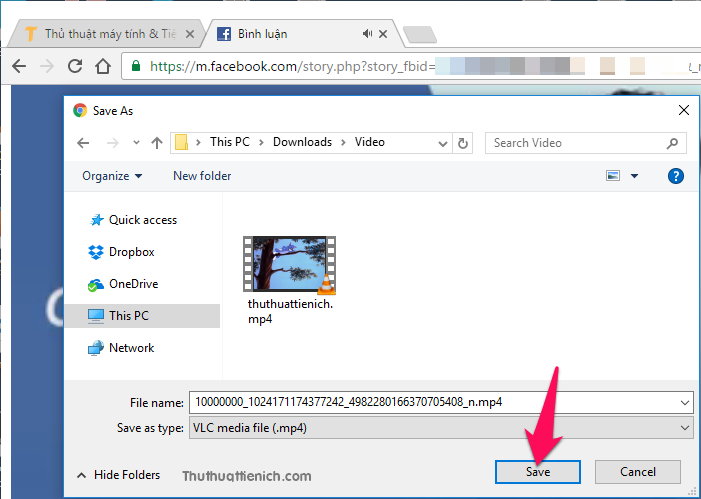
Chúc các bạn thành công!
Last edited by a moderator:


